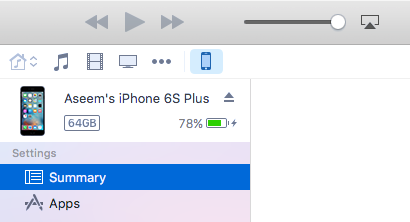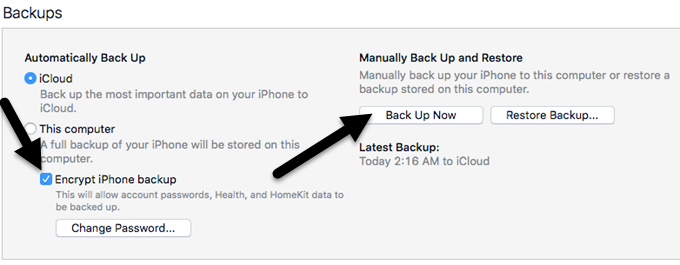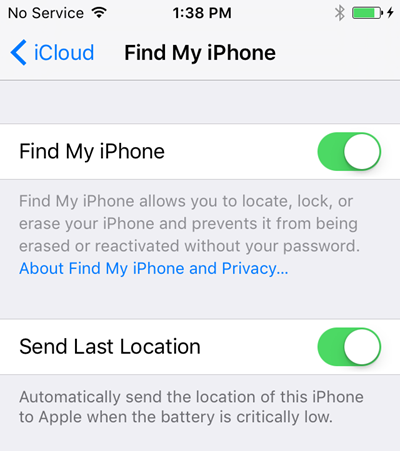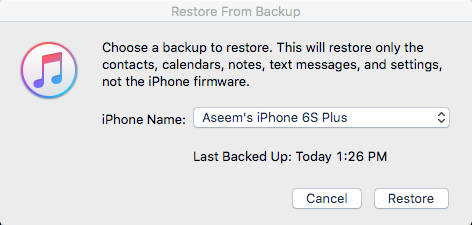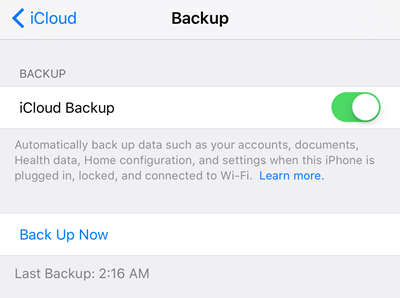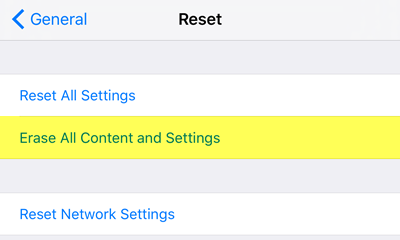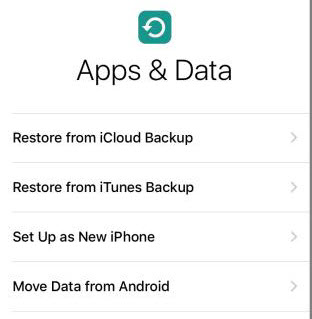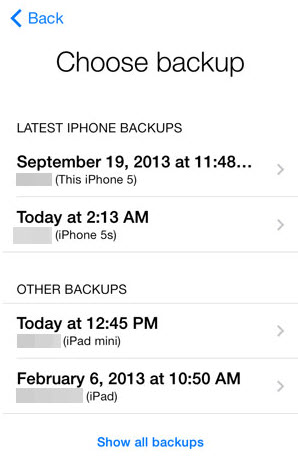Hampir setiap musim semi Apple merilis versi baru iPhone dan itu berarti sudah saatnya bagi semua orang untuk memutuskan apakah mereka dapat menghemat uang untuk model terbaru. Jika Anda telah terjebak dengan Apple selama bertahun-tahun, Anda mungkin telah meningkatkan ponsel Anda setidaknya 2 atau 3 kali, bahkan dengan kontrak dua tahun.
Ketika Anda mendapatkan iPhone baru, tugas yang jelas adalah transfer semua data Anda dari ponsel lama ke telepon baru Anda. Untuk melakukan ini, Anda harus membuat cadangan satu ponsel dan memulihkan cadangan di telepon kedua. Anda dapat melakukan ini dengan salah satu dari dua cara di iOS: pencadangan lokal atau melalui iCloud.
Dalam artikel ini, saya akan menunjukkan kepada Anda bagaimana Anda dapat beralih di antara dua iPhone menggunakan metode cadangan lokal dan melalui iCloud. Namun, sebelum memulai, saya harus menyebutkan beberapa peringatan dan jebakan yang dapat terjadi di sepanjang jalan.
Persyaratan Versi iOS
Sebagian besar waktu, Anda akan memulihkan cadangan dari iPhone lama yang menjalankan versi lama atau versi iOS yang sama dengan ponsel baru Anda dan ini tidak akan menimbulkan masalah sama sekali. Ketika Anda melakukan pemulihan, versi iOS pada perangkat harus sama atau lebih baru daripada versi di cadangan.
Misalnya, jika Anda memiliki 5S iPhone yang menjalankan iOS 8 dan Anda memulihkan pencadangan ke iPhone 6S yang menjalankan iOS 9, semuanya akan berfungsi dengan baik. Namun, jika Anda memperbarui iPhone 5S ke iOS 9.2.1, membuat cadangan dan kemudian mencoba mengembalikannya di iPhone 6S yang menjalankan iOS 9.1, itu tidak akan berfungsi!
Perbaikannya relatif mudah, meskipun. Dalam kasus seperti itu, cukup perbarui ponsel Anda ke versi yang lebih tinggi dari versi di cadangan dan Anda akan baik-baik saja.
Mentransfer Kata Sandi
Masalah utama kedua, di paling tidak bagi saya, adalah memindahkan semua kata sandi saya ke perangkat baru saya. Sangat mudah untuk mendapatkan semua aplikasi, foto, pesan, dll. Yang ditransfer, tetapi sangat sulit untuk memasukkan kembali semua kata sandi aplikasi Anda, kata sandi Wi-Fi, dan kata sandi situs web.
Ada dua cara Anda dapat mentransfer kata sandi ke iPhone lain: dengan mengenkripsi cadangan lokal atau dengan mengaktifkan iCloud KeyChain. Saat saya menyebutkan kedua metode di bawah ini, saya akan menunjukkan cara mengaktifkan kedua fitur ini, yang akan menghemat banyak pengetikan yang membosankan setelah pemulihan.
Pencadangan iTunes Lokal
Dengan iTunes, Anda dapat dengan cepat membuat cadangan lengkap dari iPhone Anda dengan beberapa klik. Untuk detail lengkap, baca posting saya sebelumnya di mencadangkan perangkat Apple. Untuk memulai, buka iTunes dan kemudian hubungkan telepon Anda ke komputer Anda.
Di bagian atas, Anda akan melihat ikon iPhone kecil muncul. Klik itu dan itu akan memuat halaman Ringkasanuntuk perangkat Anda. Di bawah Backup, Anda akan melihat apa opsi cadangan default saat ini untuk ponsel Anda.
Dalam kasus saya , iCloud adalah tempat ponsel saya dicadangkan secara otomatis. Saya sangat menyarankan menggunakan kedua iCloud dan backup lokal sebagai jaring pengaman ekstra. Pertama, centang kotak Enkripsi cadangan iPhonedan pilih kata sandi untuk mengamankan cadangan. Pastikan Anda menyimpan kata sandi dengan aman karena Anda akan membutuhkannya untuk memulihkan cadangan.
Sekarang cukup klik tombol Cadangkan Sekaranguntuk memulai pencadangan. Jika Anda melihat pesan tentang pembelian yang tidak ada dalam popup iTunes library Anda, lanjutkan dan klik Transfer Pembelian. Selain itu, Anda mungkin mendapatkan pesan yang menyatakan bahwa Anda perlu mengotorisasi komputer Anda untuk mentransfer beberapa konten. Anda dapat mengotorisasi hingga lima komputer per akun iTunes.
Setelah cadangan selesai, Anda dapat memutus sambungan telepon Anda dan menghubungkan yang lain. Sebelum Anda dapat memulihkan cadangan, Anda harus menonaktifkan Temukan iPhone Saya di telepon di mana cadangan akan dipulihkan. Untuk melakukan ini, buka Pengaturan, ketuk iCloud, ketuk Cari iPhone Sayalalu matikan.
Sekarang klik tombol Pulihkan Cadanganyang ada di sebelah kanan Cadangkan Sekarang dan pilih cadangan yang baru saja Anda buat. Perhatikan bahwa jika cadangan yang baru Anda buat hilang dari daftar, itu berarti ada masalah dengan versi iOS, yang saya sebutkan di atas.
Klik tombol Pulihkandan Anda akan diminta memasukkan kata sandi karena pencadangan dienkripsi. Satu-satunya masalah yang dapat Anda hadapi saat ini adalah tidak memiliki cukup ruang di ponsel kedua untuk memulihkan cadangan. Misalnya, jika Anda mencadangkan iPhone 64GB dan mencoba mengembalikannya ke iPhone 32GB, Anda mungkin mengalami masalah jika ukuran cadangan lebih besar dari kapasitas penyimpanan telepon.
Pada jenis kasus tersebut , Anda juga harus mengurangi ukuran cadangan dengan menghapus konten dan data dari ponsel atau Anda harus memastikan ponsel lain memiliki kapasitas yang sama atau lebih besar.
iCloud Backup
Jika Anda lebih suka menggunakan cloud untuk backup perangkat Anda, maka iCloud bekerja dengan sangat baik secara keseluruhan. Dalam pengalaman saya, itu hanya membutuhkan waktu lebih lama daripada memulihkan dari cadangan iTunes karena semuanya harus diunduh melalui koneksi Internet Anda.
Pencadangan iCloud dilakukan secara otomatis, jadi selama diaktifkan, Anda seharusnya sudah punya cadangan. Jika Anda tidak yakin, ketuk Pengaturan, lalu iClouddan pastikan Cadangkandiatur ke Aktif. Tentunya, ponsel seharusnya sudah masuk ke iCloud dengan ID Apple Anda.
Untuk membuat cadangan secara manual di iCloud, cukup ketuk Cadangkan Sekarang. Ini juga akan memberi tahu Anda waktu pencadangan terakhir Anda.
Untuk memulihkan cadangan iCloud, Anda harus benar-benar menghapus iPhone Anda. Saya bukan penggemar besar metode ini, tetapi itulah satu-satunya cara kerjanya saat ini. Jadi di ponsel yang ingin Anda kembalikan kembali, ketuk pada Pengaturan, Umum, Setel ulangdan kemudian Hapus Semua Konten dan Pengaturan.
Kemudian Anda harus menekan Hapus iPhonedua kali sebelum benar-benar mulai menghapus telepon. Sekali lagi, Cari iPhone Saya harus dimatikan terlebih dahulu. Setelah ponsel terhapus, ponsel akan mulai dengan layar Hello. Geser lalu pilih bahasa dan negara Anda.
Selanjutnya, sambungkan ke jaringan WiFi dan kemudian aktifkan atau nonaktifkan layanan lokasi. Lewati Nomor Sentuh dan opsi kode sandi dan akhirnya Anda akan mendapatkan layar tempat Anda dapat memilih cara mengembalikan data Anda. Anda dapat memilih dari iCloud Backup, iTunes Backup, Setup sebagai iPhone Baru atau Memindahkan Data dari Android.
Dalam kasus kami, Anda akan memilih iCloud cadangan, lalu masukkan ID dan kata sandi Apple Anda. Ketika Anda melakukan itu, Anda mungkin harus memverifikasi identitas Anda jika Anda mengaktifkan verifikasi dua faktor pada akun Anda. Pada titik ini, Anda harus mendapatkan daftar cadangan iCloud terbaru dari semua perangkat Anda.
Anda akan dapat melihat tanggal dan waktu pencadangan, perangkat dan nama yang terkait dengan perangkat itu. Jika pencadangan berwarna abu-abu, itu artinya jika tidak dapat dipulihkan ke perangkat, mungkin karena masalah versi iOS.
Seperti yang disebutkan, dibutuhkan cukup banyak waktu untuk memulihkan iCloud Anda hingga selesai. Bahkan setelah iPhone dimuat, Anda akan melihat bahwa itu kemudian mengunduh semua media dan aplikasi Anda. Anda dapat dengan mudah mengambil beberapa jam untuk ponsel yang akan dipulihkan menggunakan iCloud.
Pastikan iCloud KeyChain diaktifkan sebelum Anda memulihkan cadangan sehingga semua data itu akan disinkronkan setelah Anda masuk ke iCloud di ponsel baru . Untuk melakukan itu, ketuk pada Pengaturan, lalu iCloud, lalu KeyChaindan aktifkan.
9
Jadi itu semua adalah prosedur untuk mencadangkan dan memulihkan iPhone ke perangkat lain. Menurut pendapat saya, ada baiknya untuk membayar tambahan penyimpanan iCloud dan menyimpan cadangan Anda di sana selain secara lokal di PC Anda. Apple memiliki perangkat keras yang hebat, tetapi perangkat lunak mereka memiliki beberapa bug dan saya mengalami masalah dengan pencadangan yang secara acak hilang atau memulihkan kegagalan, dll. Jika Anda memiliki pertanyaan, jangan ragu untuk berkomentar. Selamat menikmati!